nvidia录制怎么打开 NVIDIAGeforce Experience如何录制高质量视频
更新时间:2024-03-08 12:09:20作者:xtang
如今随着游戏行业的迅猛发展,越来越多的游戏玩家开始有意识地记录下他们精彩的游戏瞬间,与他人分享或回味,而NVIDIA GeForce Experience作为一款专业的游戏优化和录制软件,为玩家提供了一种简便高效的方式来录制高质量的游戏视频。通过NVIDIA GeForce Experience,玩家可以轻松地开启录制功能,不仅可以捕捉到游戏中的每一帧精彩画面,还能够同时录制游戏的声音和自己的解说,以及实时调整视频质量,确保录制出的视频流畅清晰。无论是想要制作游戏攻略、分享游戏心得还是记录游戏成就,NVIDIA GeForce Experience都能满足玩家的需求,让他们轻松留下属于自己的游戏回忆。
具体步骤:
1.打开软件,点击右上头像旁边的设置按钮进入设置界面。
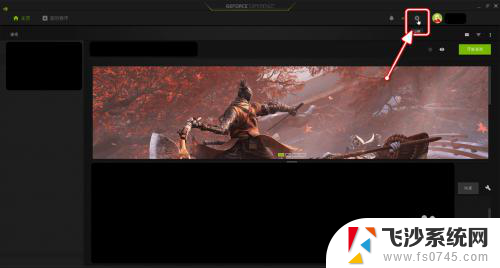
2.在“常规”设置中,开启“游戏内覆盖”。
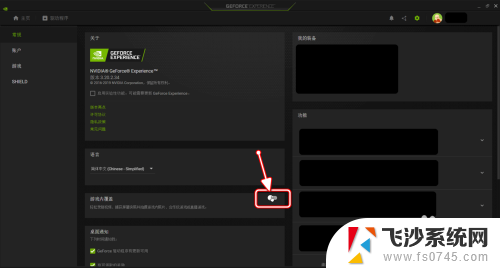
3.点击【设置】按钮,进入设置界面。
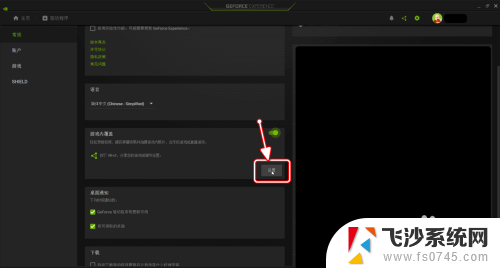
4.可以设置使用录制视频功能的快捷键和视频的存储路径。
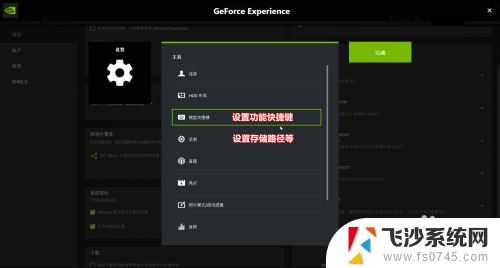
5.默认【Alt】+【Z】键呼出操作菜单。
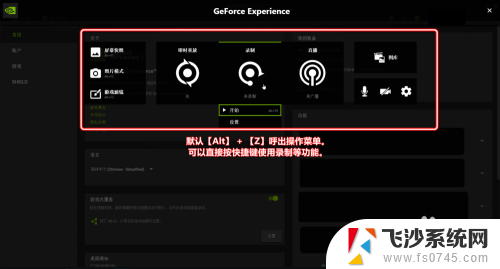
6.必须是软件支持的游戏,且必须在游戏中才能使用录制功能。
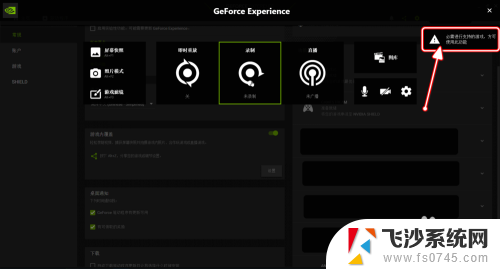
以上就是nvidia录制怎么打开的全部内容,如果还有不清楚的用户可以参考上面的步骤进行操作,希望对大家有所帮助。
nvidia录制怎么打开 NVIDIAGeforce Experience如何录制高质量视频相关教程
-
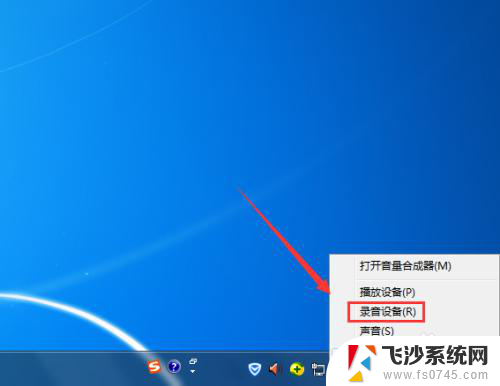 电脑录制视频是否选择麦克风录制音量 麦克风录制音量调节方法
电脑录制视频是否选择麦克风录制音量 麦克风录制音量调节方法2024-08-01
-
 wps怎么录制视频 wps录制视频步骤
wps怎么录制视频 wps录制视频步骤2023-11-18
-
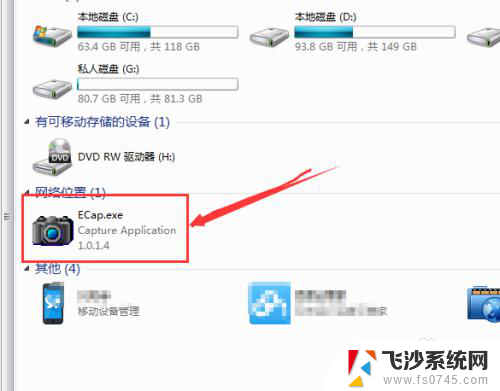 电脑上如何录视频 电脑如何录制屏幕视频
电脑上如何录视频 电脑如何录制屏幕视频2024-08-06
-
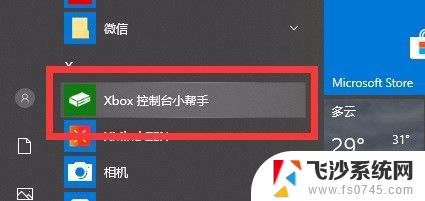 mac录屏怎么不录外部声音 如何通过设置不录制背景声音来录制视频
mac录屏怎么不录外部声音 如何通过设置不录制背景声音来录制视频2024-02-09
- 腾讯会议如何导出录制视频 腾讯会议录制视频导出教程
- 怎么在电脑上录视频 如何使用电脑录制教程
- wps2019教育版如何录制演示视频 wps教育版演示视频录制方法
- 如何把播放的视频录制下来 电脑录制正在播放的视频方法
- 视频时候怎么录制屏幕 电脑录屏软件怎么用
- 电脑怎样录视频和录音 电脑如何录制屏幕视频和声音教程
- 电脑开机总是进入安全模式 Windows 10如何解决重启电脑总是进入安全模式的问题
- 电脑文档位置怎么更改 文档存放位置修改方法
- 苹果13pro截屏有几种方法 iPhone13 Pro截屏操作步骤
- 华为无线耳机怎么连接手机蓝牙 华为无线蓝牙耳机手机连接方法
- 电脑如何硬盘分区合并 电脑硬盘分区合并注意事项
- 连接网络但是无法上网咋回事 电脑显示网络连接成功但无法上网
电脑教程推荐
- 1 如何屏蔽edge浏览器 Windows 10 如何禁用Microsoft Edge
- 2 如何调整微信声音大小 怎样调节微信提示音大小
- 3 怎样让笔记本风扇声音变小 如何减少笔记本风扇的噪音
- 4 word中的箭头符号怎么打 在Word中怎么输入箭头图标
- 5 笔记本电脑调节亮度不起作用了怎么回事? 笔记本电脑键盘亮度调节键失灵
- 6 笔记本关掉触摸板快捷键 笔记本触摸板关闭方法
- 7 word文档选项打勾方框怎么添加 Word中怎样插入一个可勾选的方框
- 8 宽带已经连接上但是无法上网 电脑显示网络连接成功但无法上网怎么解决
- 9 iphone怎么用数据线传输文件到电脑 iPhone 数据线 如何传输文件
- 10 电脑蓝屏0*000000f4 电脑蓝屏代码0X000000f4解决方法